怎么禁用苹果手机下拉,苹果手机作为一款广受欢迎的智能手机,具备许多实用的功能和便捷的操作,其中之一便是下拉通知栏,通过它我们可以快速查看手机上的各类通知消息。有时候我们可能希望禁用这个功能,特别是在一些私密场合或者需要屏蔽干扰的时候。下面将为大家详细介绍禁用下拉通知栏的方法。
iPhone如何关闭下拉通知栏
步骤如下:
1打开手机进入手机主界面。 2点击打开设置。
2点击打开设置。 3滑动找到“辅助功能”。
3滑动找到“辅助功能”。 4滑动页面找到“引导式访问”。
4滑动页面找到“引导式访问”。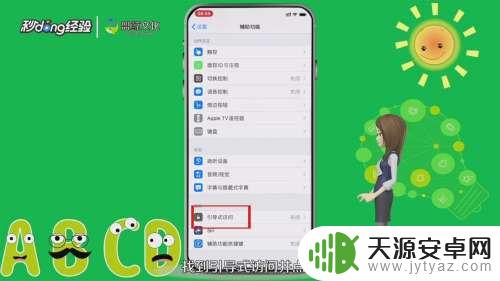 5点击打开引导式访问右边的开关即可。
5点击打开引导式访问右边的开关即可。 6使用APP时连按三次电源键开启引导式访问。
6使用APP时连按三次电源键开启引导式访问。 7点击右上角的“开始”。
7点击右上角的“开始”。 8输入密码并且验证密码。
8输入密码并且验证密码。 9此时进入引导式访问模式不会再下拉出现通知栏。
9此时进入引导式访问模式不会再下拉出现通知栏。 10总结如下。
10总结如下。
以上就是如何禁用苹果手机下拉的全部内容,还有不清楚的用户可以参考以上小编的步骤进行操作,希望能对大家有所帮助。









